작가:
Frank Hunt
창조 날짜:
11 3 월 2021
업데이트 날짜:
27 6 월 2024

콘텐츠
Google 크롬은 이제 Google 문서 처리 개선의 새로운 단계 인 HelloFax 애플리케이션을 제공합니다. 이제 Gmail 계정을 사용하여 Google 드라이브에서 디지털 팩스를 만들고 저장할 수 있습니다. 이러한 문서는 Google Chrome 애플리케이션 HelloFax를 사용하여 팩스로 보낼 수 있습니다. 이 기사에서는 Gmail에서 팩스를 보내는 방법을 보여줍니다.
단계로
1/3 부 : 문서 찾기
 Google 계정으로 로그인하십시오. 사용자 이름과 비밀번호로 로그인하면 모든 Google 제품을 사용할 수 있습니다.
Google 계정으로 로그인하십시오. 사용자 이름과 비밀번호로 로그인하면 모든 Google 제품을 사용할 수 있습니다.  화면 상단의 표시 줄에있는 드롭 다운 메뉴에서 "드라이브"를 클릭합니다.
화면 상단의 표시 줄에있는 드롭 다운 메뉴에서 "드라이브"를 클릭합니다. Google 드라이브로 팩스를 보낼 문서를 업로드하세요. 주황색 업로드 버튼을 클릭하거나 "새로 만들기"버튼으로 새 문서를 만듭니다.
Google 드라이브로 팩스를 보낼 문서를 업로드하세요. 주황색 업로드 버튼을 클릭하거나 "새로 만들기"버튼으로 새 문서를 만듭니다.  이메일 첨부 파일을 Google 문서라고 부르던 Google 드라이브에 저장합니다. 첨부 파일을 다운로드하는 대신 온라인으로 보도록 선택하십시오.
이메일 첨부 파일을 Google 문서라고 부르던 Google 드라이브에 저장합니다. 첨부 파일을 다운로드하는 대신 온라인으로 보도록 선택하십시오.  문서가 열리면 페이지 오른쪽 상단의 "드라이브에 추가"버튼을 클릭합니다.
문서가 열리면 페이지 오른쪽 상단의 "드라이브에 추가"버튼을 클릭합니다. 문서를 편집하고 저장하십시오. 이제 HelloFax를 설정 한 경우 보낼 준비가되었습니다.
문서를 편집하고 저장하십시오. 이제 HelloFax를 설정 한 경우 보낼 준비가되었습니다.
2/3 부 : Google 드라이브 용 HelloFax 다운로드
 hellofax.com/googledrive로 이동합니다.
hellofax.com/googledrive로 이동합니다. "Google로 로그인"버튼을 클릭합니다.
"Google로 로그인"버튼을 클릭합니다.- Hellofax.com에서 계정을 만들고 계정을 Google 드라이브에 연결할 수도 있습니다.
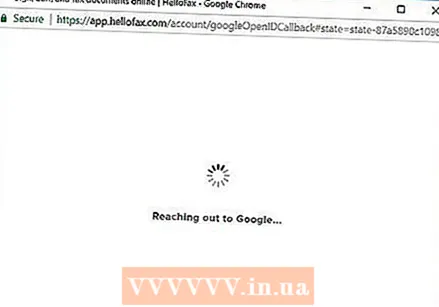 Google 크롬 용 HelloFax 애플리케이션을 다운로드합니다. 컴퓨터에 아직 Google 브라우저가없는 경우 계속하기 전에 다운로드해야합니다.
Google 크롬 용 HelloFax 애플리케이션을 다운로드합니다. 컴퓨터에 아직 Google 브라우저가없는 경우 계속하기 전에 다운로드해야합니다.  HelloFax 응용 프로그램이 설치되면 클릭하십시오. HelloFax가 Google 드라이브 계정에 액세스하도록 허용합니다.
HelloFax 응용 프로그램이 설치되면 클릭하십시오. HelloFax가 Google 드라이브 계정에 액세스하도록 허용합니다.
3/3 부 : 문서 팩스 보내기
 "팩스 보내기"를 클릭하여 팩스 보내기를 시작하거나 서명을 입력하십시오.
"팩스 보내기"를 클릭하여 팩스 보내기를 시작하거나 서명을 입력하십시오.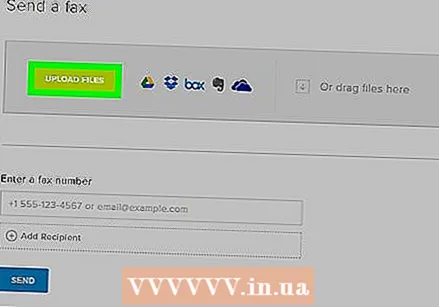 Google 드라이브의 문서 목록에서 팩스로 보낼 파일을 선택합니다.
Google 드라이브의 문서 목록에서 팩스로 보낼 파일을 선택합니다.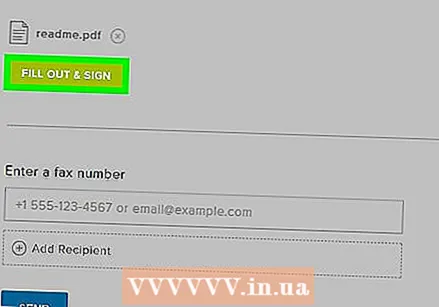 원하는 경우 문서를 보내기 전에 편집하십시오.
원하는 경우 문서를 보내기 전에 편집하십시오.- 모든 기능을 사용하려면 먼저 서명을 스캔하여 HelloFax 계정에 업로드해야합니다. 이렇게하면 팩스를 보내기 전에 디지털 방식으로 서명을 추가 할 수 있습니다.
 해당 텍스트 상자에 팩스를 보낼 전화 번호 또는 이메일 주소를 입력합니다.
해당 텍스트 상자에 팩스를 보낼 전화 번호 또는 이메일 주소를 입력합니다. "보내기"를 클릭하십시오.
"보내기"를 클릭하십시오.- HelloFax가 요금을 청구하기 전에 50 페이지를 무료로 팩스로 보낼 수 있습니다. 그 후에 더 많은 것을 보낼 수 있도록 신용 카드의 세부 정보를 제공해야합니다.
팁
- HelloFax는 Box 및 DropBox 와도 통합되므로 이러한 클라우드 서비스에서 팩스로 보낼 문서를 선택할 수도 있습니다.
필수품
- Google 계정
- Google 드라이브 문서
- 이메일 첨부
- HelloFax 계정
- 디지털 서명 / 스캔 서명
- 브라우저 Google 크롬
- HelloFax 애플리케이션
- 신용 카드



